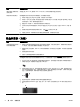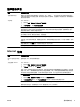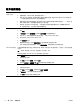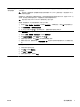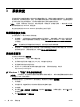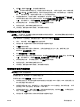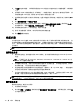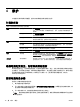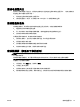Troubleshooting and maintenance guide
6. 选择是,然后单击下一步。 您的电脑将重新启动。
注: 如果系统
未
检测到恢复分区,则会提示您插入恢复介质。 请插入光盘或 USB 闪存驱动器,
选择是并单击下一步以重新启动电脑,然后从恢复光盘或恢复 USB 闪存驱动器运行“恢复管理
器”。 如果使用光盘,请在系统提示时插入下一张系统恢复光盘。
7. 当电脑重新启动时,您会再次看到“恢复管理器”欢迎屏幕。 选择即刻需要帮助下的系统恢复。
如果系统提示您备份文件且您尚未执行备份,请选择首先备份您的文件(推荐)按钮,然后单击下
一步。 在其他情况下,请选择恢复系统,但不备份文件,然后单击下一步。
8. 系统恢复即会开始。 系统恢复完成后,单击完成重新启动电脑。
9. 完成注册过程,然后等到电脑桌面显示出来。
10. 关闭电脑,重新连接所有外围设备,然后重新启动电脑。
在系统启动时执行系统恢复
注意: “系统恢复”将会删除您创建的所有数据和安装的所有程序。 请将所有重要数据备份到可移动
的光盘或 USB 闪存驱动器中。
如果 Windows 7 没有响应,但电脑正在运行,请执行以下步骤进行系统恢复。
1. 关机。 如有必要,请按住电源按钮直至电脑关闭。
2. 将除显示器、键盘和鼠标之外的所有外围设备与电脑断开连接。
3. 按电源按钮启动电脑。
4. 当您看到电脑屏幕开始显示公司徽标时,立即反复按键盘上的 [F11] 键,直到屏幕上显示
Windows 正在加载文件… 消息。
5. 单击即刻需要帮助下的系统恢复。
6. 如果系统提示您备份文件且您尚未执行备份,请选择首先备份您的文件(推荐)按钮,然后单击下
一步。 在其他情况下,请选择恢复系统,但不备份文件,然后单击下一步。
7. 系统恢复即会开始。 系统恢复完成后,单击完成重新启动电脑。
8. 完成注册过程,然后等到电脑桌面显示出来。
9. 关闭电脑,重新连接所有外围设备,然后重新启动电脑。
使用恢复介质执行系统恢复
注意: “系统恢复”将会删除您创建的所有数据和安装的所有程序。 请将所有重要数据备份到可移动
的光盘或 USB 闪存驱动器中。
要创建恢复介质,请参见
第 10 页的制作恢复介质
。
要使用恢复介质执行系统恢复,请执行以下步骤:
1. 如果电脑正在运行,请为您希望保存的所有数据文件创建备份 DVD 或备份 USB 闪存驱动器,然
后从光驱托盘中取出备份介质。
2. 如果使用的是恢复 DVD,请将编号为 1 的恢复光盘插入 DVD 光驱托盘,然后关闭托盘。 如果
使用恢复 USB 闪存驱动器,请将其插入 USB 端口。
3. 如果电脑能正常运行,请依次单击开始、关机按钮旁的箭头按钮,然后单击关机。 如果电脑没有
响应,请按住电源按钮约 5 秒钟,直到电脑关闭。
4. 将除显示器、键盘和鼠标之外的所有外围设备与电脑断开连接。
ZHCN 系统恢复选项
9